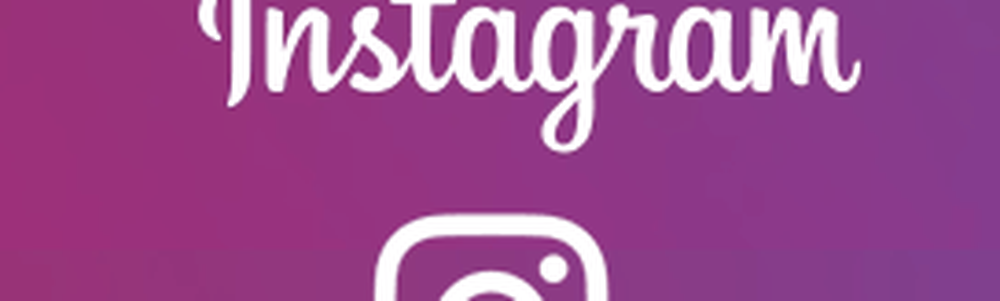Cómo monitorear el rendimiento de GPU en Windows 10

Y con Windows 10 1709, Microsoft agregó la capacidad de controlar su uso de GPU. Hay algunas cosas que puede monitorear, incluyendo el uso de GPU de una aplicación, el uso de la memoria de video de una aplicación y el uso de recursos de GPU en general.
Supervisar el rendimiento de la GPU en Windows 10
Para controlar el rendimiento de su tarjeta gráfica, simplemente abra el Administrador de tareas. Haga clic con el botón derecho en la barra de tareas y elija Administrador de tareas o presione la tecla de Windows y tipo: administrador de tareas y pulsa enter. Abra la pestaña Procesos y, para agregar la columna de GPU, haga clic con el botón derecho en uno de los encabezados de columna y elija la opción "GPU". También puede agregar el "Motor de GPU" si lo desea..
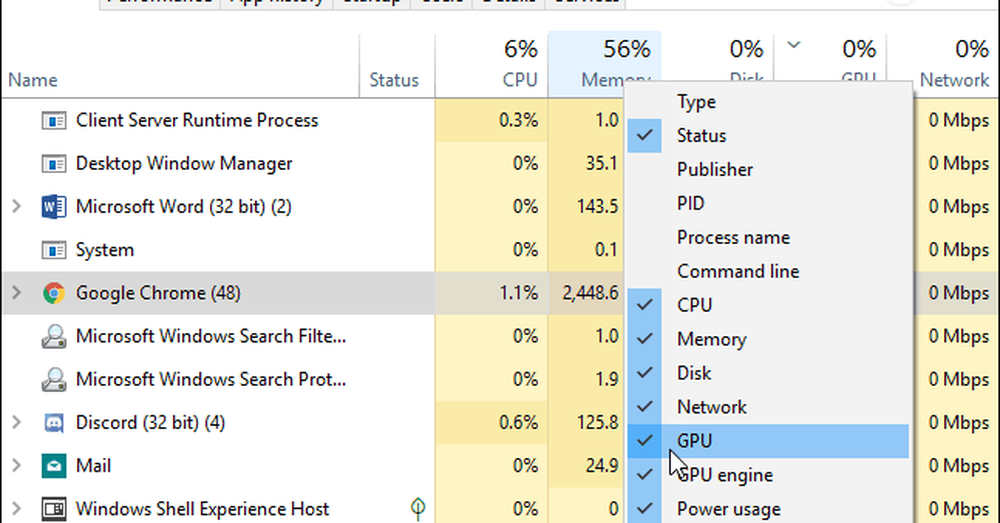
Luego, podrá monitorear cómo las aplicaciones individuales que se ejecutan utilizan el porcentaje de rendimiento de su GPU. Al igual que con otras columnas, puede hacer clic en su encabezado y ordenar de uso bajo a alto o de alto a bajo.
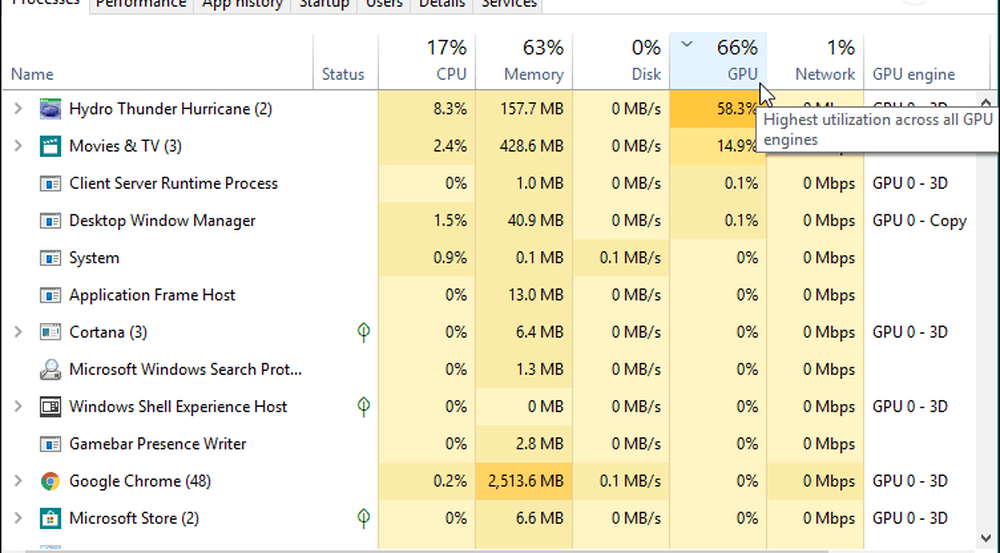
Para monitorear el uso general de los recursos de la GPU, haga clic en la pestaña Rendimiento, desplácese hacia abajo en el panel izquierdo y busque la opción "GPU". Aquí puedes ver el uso en tiempo real. Muestra diferentes gráficos para lo que está sucediendo con tu sistema, como la codificación de videos o juegos. También puede monitorear la memoria dedicada en su tarjeta gráfica, o para una tarjeta gráfica integrada, puede ver el uso de la memoria compartida del sistema.
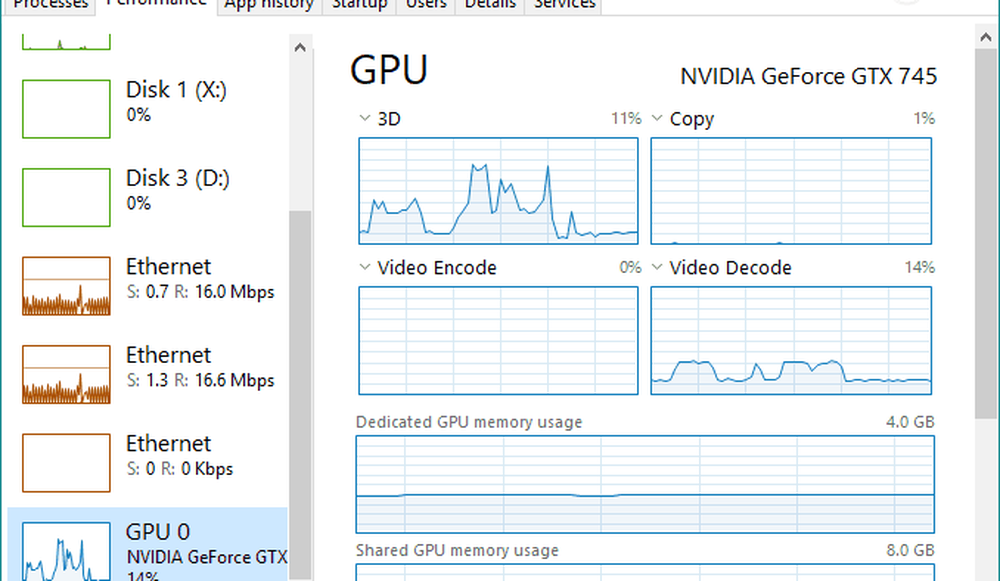
También puede cambiar cada uno de los gráficos para mostrar otra información de uso que pueda necesitar.
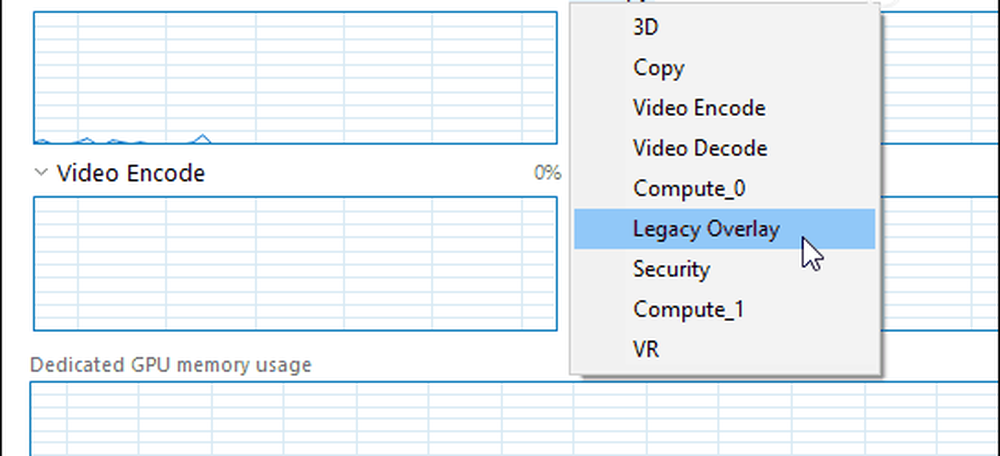
Si desea ver más de cerca solo los gráficos, haga doble clic en él o haga clic con el botón derecho y elija la opción "Vista de resumen de gráfico". Eso le dará una ventana más pequeña que puede monitorear sin el resto del grupo de tareas del Administrador de tareas..
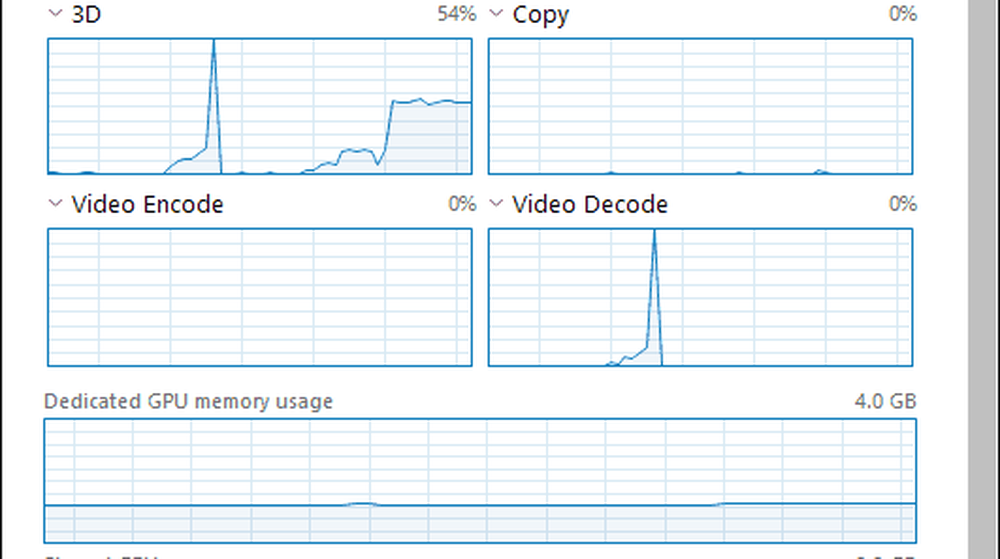
En la parte inferior de la ventana, puede ver la versión del controlador instalado de su tarjeta, la ranura que está enchufada en la placa base y más.
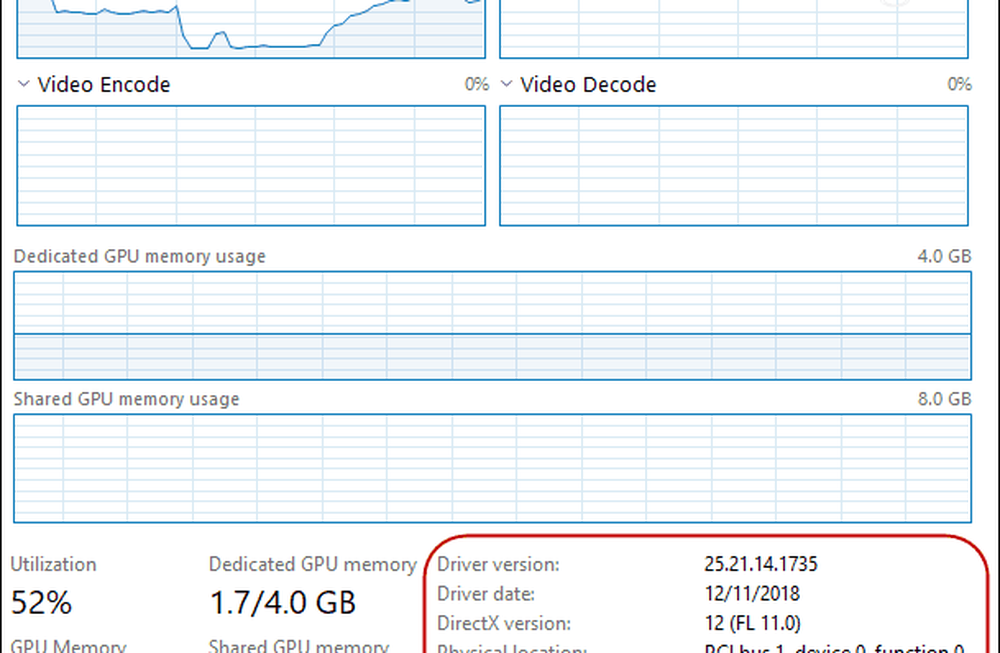
Para ver el uso de la memoria de video de una aplicación, cambie a la pestaña "Detalles". Luego, haga clic derecho en el encabezado de una columna y haga clic en "Seleccionar columnas" en el menú. Desplácese hacia abajo y marque las columnas que desea ver, como "GPU", "Motor de GPU", "Memoria de GPU dedicada" y "Memoria de GPU compartida".
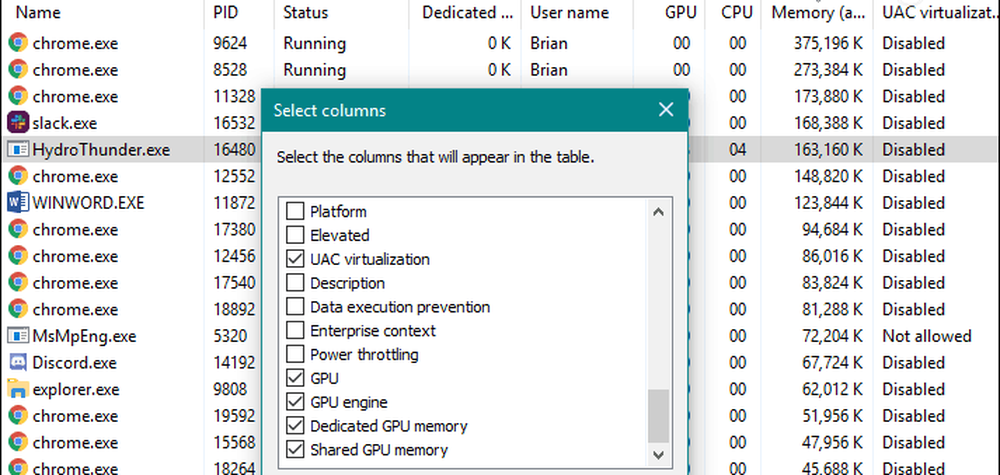
Si necesita solucionar un problema de gráficos en su PC o simplemente desea ver qué tan bien está manejando su nueva tarjeta gráfica el último juego en 3D, puede hacerlo monitoreando la actividad de la GPU en el Administrador de tareas en Windows 10 1709 o superior. Le proporciona una buena cantidad de información y no necesita instalar una utilidad de terceros.